禁止Windows11自动更新的操作方法
禁用Windows Update服务的方法如下:
一、禁用Windows Update服务
按下Win + R键,输入services.msc,打开"服务"窗口。
在服务列表中找到"Windows Update"(或者"Windows更新"),双击打开。
点击"停止"按钮,然后将启动类型选为"禁用",点击应用。
切换到"恢复"选项卡,将默认的"重新启动服务"改为"无操作",点击确定。
二、在组策略中关闭自动更新相关服务
请注意,家庭版的Windows系统需要先安装组织策略才能进行以下设置。
按下Win + R键,输入"gpedit.msc",打开"本地组策略编辑器"。
依次展开"计算机配置" -> "管理模板" -> "Windows组件" -> "Windows更新"。
在右侧的"配置自动更新"设置中,将其设置为"已禁用"。
继续找到"删除使用所有Windows更新功能的访问权限",选择"已启用"。
三、禁用任务计划中的自动更新
按下Win + R键,输入"taskschd.msc",打开"任务计划程序库"。
依次展开"Microsoft" -> "Windows" -> "WindowsUpdate"。
将WindowsUpdate下的所有项目都设置为"禁用"。
四、在注册表中关闭自动更新
按下Win + R键,输入"regedit",打开注册表编辑器。
定位到"HKEY_LOCAL_MACHINE\SYSTEM\CurrentControlSet\Services\UsoSvc"。
在右侧找到"Start"键,双击修改其值为16进制的"4"。
继续找到"FailureActions"键,在其二进制数据中将"0010"和"0018"行的左起第5个数值由原来的"01"改为"00"。
重启计算机后,自动更新相关服务将被禁用。请注意,禁用Windows更新可能导致系统安全性风险,因此请谨慎操作。如果需要使用更新服务,请及时恢复上述设置。
以上是禁用Windows Update服务的方法,请按照说明逐步操作。


一波操作猛如虎,实际上完全没用。